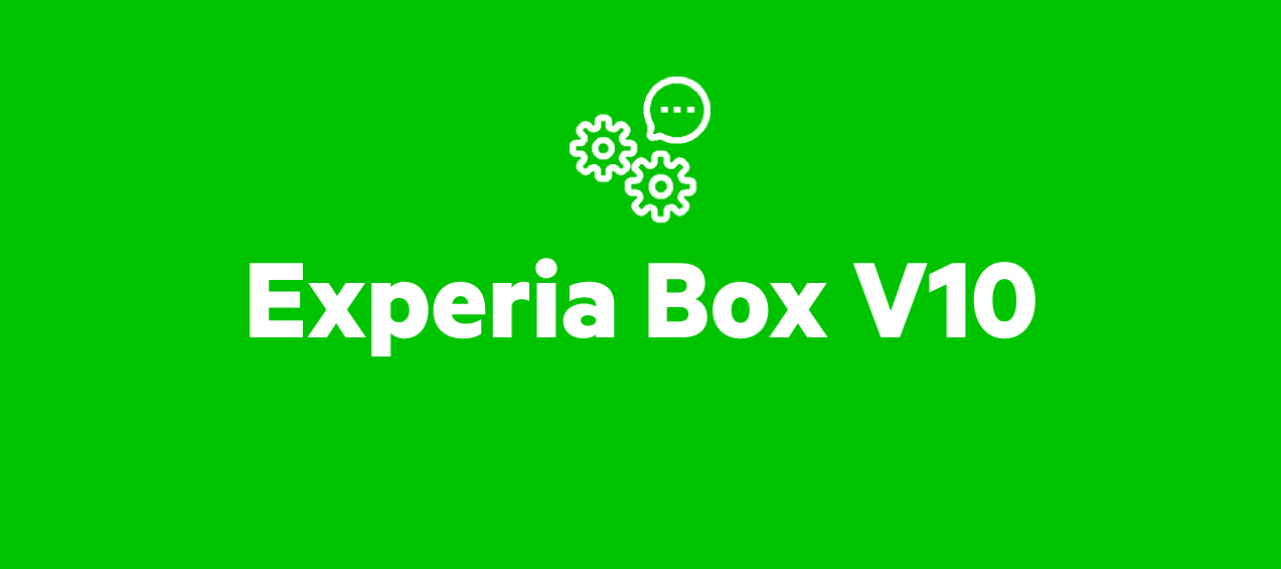KPN Box 12: Update naar KPN Software V12.C.23.15.06
We updaten de KPN Box 12 naar de nieuwste software. Dat is nu KPN Software V12.C.23.15.06. In deze Product update lees je wat er is verbeterd en veranderd. Voor meer algemene uitleg over de KPN Software kun je terecht in dit topic.InhoudWat zit er in deze update naar versie V12.C.23.15.06? Verbeteringen Huidige beperkingen Hoe krijg ik deze update? Ik heb de update gekregen en ik heb een vraag, opmerking of probleem Hoe pas ik instellingen aan met deze software? Verdere Veelgestelde vragen Wat zit er in deze update naar versie V12.C.23.15.06? VerbeteringenVerbeterde Firewall functie. Er zijn in 4 niveaus: Laag, Middel, Hoog, Aangepast. Het niveau staat standaard op “Middel”. Dit geldt voor zowel IPv4 als IPv6. De LED van aangesloten SuperWifi 2 kan worden gedimd via de webinterface Van de SuperWifi 2 is te zien of ze "Synced" zijn, of "Paired" Als ze alleen maar "Paired" zijn, heb je nog geen goed Mesh wifinetwerk De weergave van aangesloten apparaten (topologie) is betrouwbaarder echter niet perfect. Het kan nog steeds voorkomen dat de gehele topologie en connected devices leeg blijft Gast Wifi en Extra Wifi instellingen blijven nu bewaard bij een update van de software Verbeterde stabiliteit Huidige beperkingenOuderlijk toezicht instellingen verdwijnen na een reboot Er zijn soms problemen met het functioneren van IPv6; diverse apps die expliciet IPv6 gebruiken willen niet (goed) laden, terugschakelen naar IPv4 only is nodig om dit te voorkomen Oudere typen apparaten (bijv. printers) kunnen problemen ervaren om verbinding te maken via wifi. Soms helpt het om Extra Wifi op 2.4GHz in te stellen voor deze apparaten De Traceroute functie werkt nog niet Hoe krijg ik deze update?Deze update is alleen voor mensen die al overgezet zijn naar de nieuwe KPN Software. Je kunt de update uitvoeren via de upgrade knop in de webinterface (Instellingen > Systeem > Upgrade).Ook zal de update geïnstalleerd worden als je de Box 12 een reset geeft. (correctie: dit zal naar verwachting vanaf de loop van volgende week werken) Ik heb de update gekregen en ik heb een vraag, opmerking of probleemJe mag hieronder reageren met je feedback en vragen. Ook als je problemen ervaart. Heb je een probleem met de nieuwe software dat dringend is? Neem dan telefonisch contact op (0800-0402, tijdens kantooruren). Zorg dat je dit doet met het bij ons bekende telefoonnummer. Je komt dan uit bij de afdeling die op de hoogte is dat jij de nieuwe software hebt en je verder kan helpen hiermee. Hoe pas ik instellingen aan met deze software?We hebben onze kennisbank inmiddels voorzien van verschillende artikelen met uitleg over hoe je bepaalde instellingen aanpast. Denk aan gastnetwerk of extra wifi instellen, DHCP of DNS aanpassen en Port forwards instellen. Je bereikt ze via dit overzichtsartikel: Verdere Veelgestelde vragenHoe log ik in op de KPN Box 12?Open een browser en ga naar 192.168.2.254 of mijnmodem.kpn Je hebt geen username meer nodig, zodra je de update hebt gehad naar de KPN Software. Vul je wachtwoord in en log in. Heb je eerder ingelogd, dan heb je toen het wachtwoord zelf ingesteld. Gebruik dan deze. Heb je nog niet eerder ingelogd, dan vind je het standaard wachtwoord op de sticker achterop de Box [rood omrand]. Wil je zelf een ander wachtwoord instellen? Ga dan na het inloggen in het linkermenu naar Instellingen en kies het tabblad Modemwachtwoord. Hoe reset ik het wachtwoord om in te loggen op de webinterface?Je kunt het wachtwoord resetten met de resetlink op mijnmodem.kpn. Je wordt dan gevraagd de reset te bevestigen door (binnen 5 minuten) kort de Wifi-knop op het modem in te drukken. Na enkele seconden is het wachtwoord gereset en kun je inloggen met het wachtwoord die op de sticker staat achterop het modem. Ik heb nog geen KPN Software op mijn Box 12, wanneer krijg ik dat?Is niet met zekerheid te zeggen. We zijn voorzichtig met de algehele uitrol van de KPN Software en doen dit stapsgewijs. Afwachten is het enige advies dat we kunnen geven.Op dit moment is de KPN Software ook nog niet beschikbaar voor SuperWifi 1 en Experia Wifi. Maak je dan ook gebruik van een of meer van deze, dan ben je sowieso nog niet aan de beurt. Komt deze software ook op de Experia Box V10 en V10A? En de wifiversterkers?Ja, uiteindelijk wel. Maar daarmee beginnen we pas als we met de KPN Box 12 klaar zijn. Houd de Product Updates in de gaten. Zodra een volgend apparaat aan de beurt is maken we daar een aparte Product Update voor. Voor SuperWifi 2 punten is de KPN Software ook beschikbaar.